Як змінити або відновити стандартне розташування папки Camera Roll у Windows 10

Цей посібник покаже вам, як змінити або відновити стандартне розташування папки Camera Roll у Windows 10.
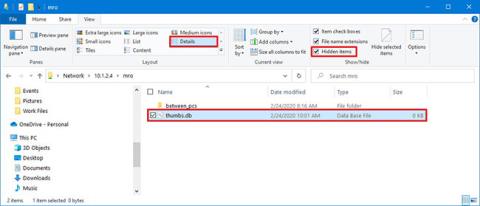
У Windows 10 thumbs.db — це приховані файли, створені під час попереднього перегляду мініатюр для папок у Провіднику файлів.
Хоча ці файли нешкідливі, іноді вони можуть викликати проблеми. Наприклад, якщо ви перемістили вміст із пристрою Windows 10 до спільного мережевого ресурсу, а потім хочете видалити папку, ви отримаєте повідомлення «Дію неможливо завершити, оскільки файл відкрито в Провіднику Windows» , щодо файлу thumbs.db, який заважає вам видалити папку.
У цьому посібнику крок за кроком описано, як видалити файл thumbs.db і видалити мережеві папки в Windows 10.
Як видалити файл thumbs.db за допомогою Провідника
Щоб видалити файл thumbs.db:
1. Відкрийте Провідник файлів.
2. Перейдіть до папки, яку потрібно видалити.
3. Перейдіть на вкладку «Перегляд».
4. Виберіть опцію «Приховані елементи» .
5. У розділі «Макет» виберіть опцію «Деталі» .
6. Виберіть файл thumbs.db.
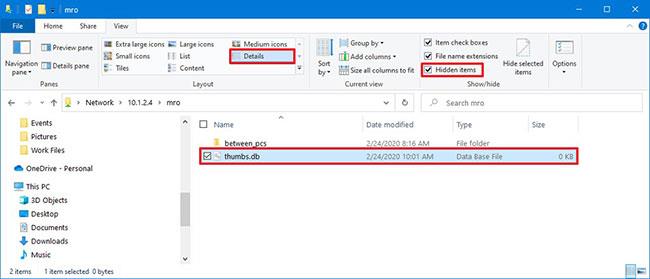
Виберіть файл thumbs.db
7. Натисніть кнопку Видалити на вкладці Перегляд.
8. Натисніть кнопку Так.
Після виконання цих кроків файл thumbs.db буде видалено без проблем. Однак якщо наведені вище кроки не допомогли, ви можете перейти до іншого режиму перегляду, а потім знову вибрати режим перегляду деталей .
Як видалити файл thumbs.db, вимкнувши кешування попереднього перегляду
Якщо не вдається видалити thumbs.db, спробуйте вимкнути функцію попереднього перегляду ескізів у Windows 10.
Вимкніть thumbs.db за допомогою групової політики
Щоб вимкнути кешування thumbs.db для мережевих папок, виконайте такі дії:
1. Відкрийте Пуск.
2. Знайдіть gpedit і натисніть на перший результат, відкрийте редактор групової політики .
3. Клацніть Конфігурація користувача на лівій панелі.
4. Перегляньте наступне посилання:
Administrative Templates > Windows Components > File Explorer5. Двічі клацніть політику Вимкнути кешування мініатюр у прихованих файлах thumbs.db .
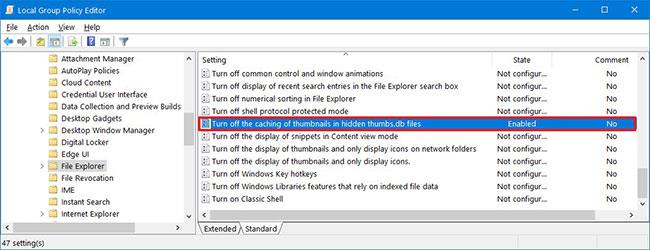
Двічі клацніть політику Вимкнути кешування мініатюр у прихованих файлах thumbs.db
6. Виберіть опцію Enabled , щоб вимкнути функцію.
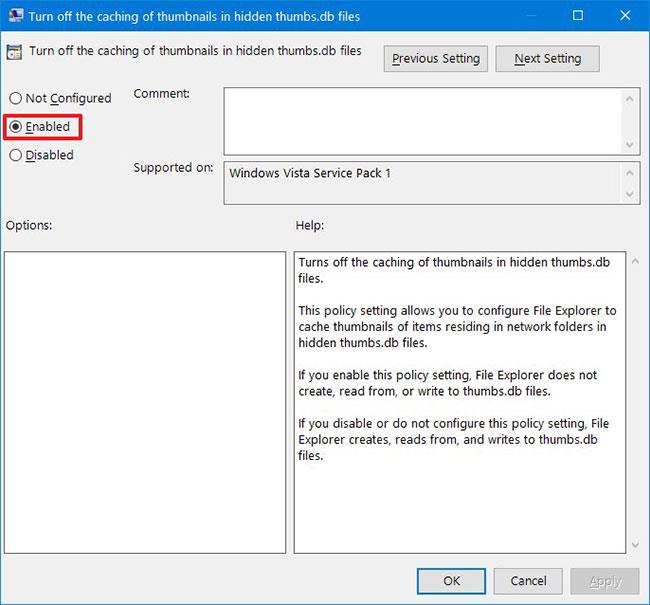
Виберіть опцію Enabled, щоб вимкнути функцію
7. Натисніть кнопку Застосувати.
8. Натисніть кнопку OK.
9. Перезавантажте комп'ютер.
Виконавши ці кроки, тепер ви зможете видалити файли thumbs.db.
Вимкніть thumbs.db за допомогою реєстру
1. Відкрийте Пуск.
2. Знайдіть regedit , клацніть правою кнопкою миші верхній результат і виберіть параметр Запуск від імені адміністратора .
3. Перегляньте наступне посилання:
HKEY_CURRENT_USER\Software\Policies\Microsoft\Windows4. Клацніть правою кнопкою миші папку Windows, виберіть « Новий» і натисніть «Ключ».
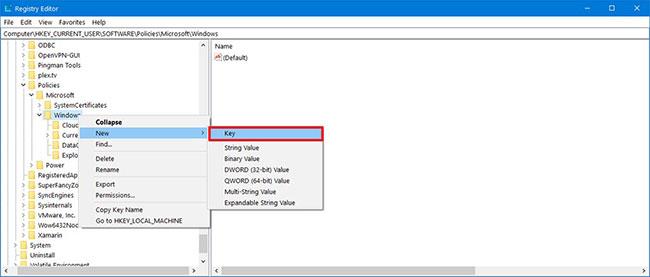
Виберіть «Новий» і натисніть «Ключ».
5. Назвіть клавішу Explorer і натисніть Enter.
6. Клацніть правою кнопкою миші щойно створений ключ і виберіть « Новий» , а потім виберіть параметр «Значення DWORD (32-розрядний)» .
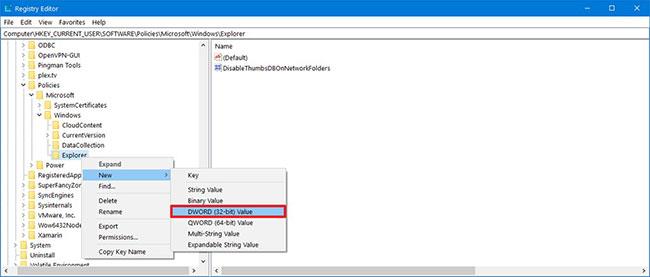
Клацніть параметр «Значення DWORD (32-розрядний)».
7. Двічі клацніть щойно створений DWORD і змініть його значення з 0 на 1 .
8. Натисніть кнопку OK.
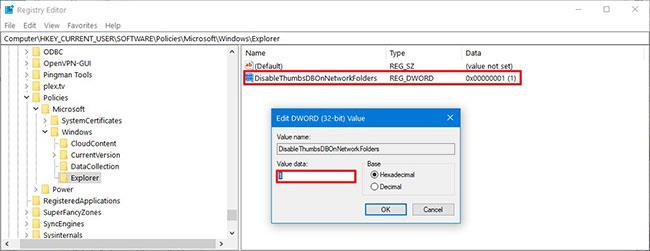
Натисніть кнопку OK
9. Перезавантажте комп'ютер.
Після виконання цих кроків нові параметри буде застосовано, і тепер ви зможете видалити файл thumbs.db, не зустрічаючи повідомлення «Дію неможливо завершити, оскільки файл відкрито в Провіднику Windows» .
Цей посібник покаже вам, як змінити або відновити стандартне розташування папки Camera Roll у Windows 10.
Зменшення розміру та місткості фотографій полегшить вам обмін або надсилання ними будь-кому. Зокрема, у Windows 10 ви можете пакетно змінювати розмір фотографій за допомогою кількох простих кроків.
Якщо вам не потрібно відображати нещодавно відвідані елементи та місця з міркувань безпеки чи конфіденційності, ви можете легко вимкнути це.
Одне місце для керування багатьма операціями прямо на панелі завдань.
У Windows 10 ви можете завантажити та встановити шаблони групової політики для керування параметрами Microsoft Edge, і цей посібник покаже вам процес.
Панель завдань має обмежений простір, і якщо ви регулярно працюєте з кількома програмами, у вас може швидко закінчитися місце, щоб закріпити більше ваших улюблених програм.
Рядок стану в нижній частині Провідника повідомляє вам, скільки елементів знаходиться всередині та вибрано для поточної відкритої папки. Дві кнопки нижче також доступні в правій частині рядка стану.
Microsoft підтвердила, що наступним великим оновленням є Windows 10 Fall Creators Update. Ось як оновити операційну систему до того, як компанія її офіційно запустить.
Параметр «Дозволити таймери пробудження» в «Параметрах живлення» дозволяє Windows автоматично виводити комп’ютер із режиму сну для виконання запланованих завдань та інших програм.
Служба безпеки Windows надсилає сповіщення з важливою інформацією про стан і безпеку вашого пристрою. Ви можете вказати, які сповіщення ви хочете отримувати. У цій статті Quantrimang покаже вам, як увімкнути або вимкнути сповіщення з Центру безпеки Windows у Windows 10.
Можливо, вам також сподобається, що натискання піктограми на панелі завдань спрямовує вас прямо до останнього відкритого вікна в програмі, без потреби в мініатюрі.
Якщо ви хочете змінити перший день тижня в Windows 10 відповідно до країни, у якій ви живете, вашого робочого середовища або для кращого керування календарем, ви можете змінити його за допомогою програми «Налаштування» або панелі керування.
Починаючи з версії програми «Ваш телефон» 1.20111.105.0, було додано нове налаштування «Кілька вікон», яке дозволяє ввімкнути або вимкнути попередження перед закриттям кількох вікон під час виходу з програми «Ваш телефон».
Цей посібник покаже вам, як увімкнути або вимкнути політику довгих шляхів Win32, щоб мати шляхи довші за 260 символів для всіх користувачів Windows 10.
Приєднайтеся до Tips.BlogCafeIT, щоб дізнатися, як вимкнути запропоновані програми (пропоновані програми) у Windows 10 у цій статті!
У наш час використання багатьох програм для ноутбуків призводить до того, що акумулятор швидко розряджається. Це також одна з причин, чому акумулятори комп'ютерів швидко зношуються. Нижче наведено найефективніші способи економії заряду батареї в Windows 10, які варто розглянути читачам.
Якщо хочете, ви можете стандартизувати зображення облікового запису для всіх користувачів на вашому ПК до зображення облікового запису за замовчуванням і заборонити користувачам змінювати зображення свого облікового запису пізніше.
Ви втомилися від того, що Windows 10 дратує вас заставкою «Отримайте ще більше від Windows» під час кожного оновлення? Це може бути корисним для деяких людей, але також і заважати тим, хто цього не потребує. Ось як вимкнути цю функцію.
Новий браузер Microsoft Edge на базі Chromium припиняє підтримку файлів електронних книг EPUB. Для перегляду файлів EPUB у Windows 10 вам знадобиться стороння програма для читання EPUB. Ось кілька хороших безкоштовних варіантів на вибір.
Якщо у вас потужний ПК або у Windows 10 не так багато програм для запуску, ви можете спробувати зменшити або навіть повністю вимкнути затримку запуску, щоб ваш комп’ютер завантажувався швидше.
Режим кіоску в Windows 10 — це режим для використання лише 1 програми або доступу лише до 1 веб-сайту з гостьовими користувачами.
Цей посібник покаже вам, як змінити або відновити стандартне розташування папки Camera Roll у Windows 10.
Редагування файлу hosts може призвести до того, що ви не зможете отримати доступ до Інтернету, якщо файл змінено неправильно. Наступна стаття допоможе вам редагувати файл hosts у Windows 10.
Зменшення розміру та місткості фотографій полегшить вам обмін або надсилання ними будь-кому. Зокрема, у Windows 10 ви можете пакетно змінювати розмір фотографій за допомогою кількох простих кроків.
Якщо вам не потрібно відображати нещодавно відвідані елементи та місця з міркувань безпеки чи конфіденційності, ви можете легко вимкнути це.
Microsoft щойно випустила ювілейне оновлення Windows 10 із багатьма вдосконаленнями та новими функціями. У цьому новому оновленні ви побачите багато змін. Від підтримки стилуса Windows Ink до підтримки розширень браузера Microsoft Edge, меню «Пуск» і Cortana також були значно покращені.
Одне місце для керування багатьма операціями прямо на панелі завдань.
У Windows 10 ви можете завантажити та встановити шаблони групової політики для керування параметрами Microsoft Edge, і цей посібник покаже вам процес.
Темний режим — це інтерфейс із темним фоном у Windows 10, який допомагає комп’ютеру економити заряд акумулятора та зменшує вплив на очі користувача.
Панель завдань має обмежений простір, і якщо ви регулярно працюєте з кількома програмами, у вас може швидко закінчитися місце, щоб закріпити більше ваших улюблених програм.






















